- Część 1. Jak zresetować tablet Samsung do ustawień fabrycznych?
- Część 2. Jak przywrócić ustawienia fabryczne tabletu Samsung w trybie odzyskiwania systemu Android?
- Część 3. Jak przywrócić ustawienia fabryczne na tablecie Samsung za pomocą Find My Mobile?
- Część 4. Jak odzyskać dane z przywracania ustawień fabrycznych na tablecie Samsung za pomocą FoneLab Android Data Recovery?
- Część 5. Często zadawane pytania dotyczące przywracania ustawień fabrycznych tabletu Samsung
Twórz kopie zapasowe i przywracaj dane Android na swój komputer.
3 niezawodne techniki przywracania ustawień fabrycznych tabletu Samsung w 2023 r
 Zaktualizowane przez Lisa Ou / 08 sierpnia 2022 09:30
Zaktualizowane przez Lisa Ou / 08 sierpnia 2022 09:30Wielu użytkowników tabletów Samsung chce przywrócić ustawienia fabryczne swoich urządzeń z różnych powodów. Czasami urządzenia takie jak tablet Samsunga mogą nie działać dobrze. Jeśli tak się stanie, urządzenie nie może odpowiedzieć na żądanie lub aplikacje się nie otwierają. W rezultacie chcesz przywrócić ustawienia fabryczne na swoim urządzeniu. Dobrze, że trafiłeś na ten post. Tutaj pokażemy Ci niezawodne i profesjonalne sposoby przywracania ustawień fabrycznych tabletu Samsung oraz zalecane narzędzia, których możesz użyć do odzyskania ważnych danych po resecie.


Lista przewodników
- Część 1. Jak zresetować tablet Samsung do ustawień fabrycznych?
- Część 2. Jak przywrócić ustawienia fabryczne tabletu Samsung w trybie odzyskiwania systemu Android?
- Część 3. Jak przywrócić ustawienia fabryczne na tablecie Samsung za pomocą Find My Mobile?
- Część 4. Jak odzyskać dane z przywracania ustawień fabrycznych na tablecie Samsung za pomocą FoneLab Android Data Recovery?
- Część 5. Często zadawane pytania dotyczące przywracania ustawień fabrycznych tabletu Samsung
Część 1. Jak zresetować tablet Samsung do ustawień fabrycznych?
Należy pamiętać, że przywrócenie ustawień fabrycznych pamięci wewnętrznej może spowodować usunięcie wszystkich danych z tabletu, takich jak pobrane pliki, obrazy, dzwonki, a także aplikacje w pamięci wewnętrznej. Jednak na karcie SIM lub SD nie są przechowywane żadne informacje, które ułatwią tę procedurę. Oto jak zresetować tablet Samsung do ustawień fabrycznych.
Krok 1Przede wszystkim upewnij się, że zalogowałeś się na swoje główne konto, jeśli masz wielu użytkowników na tablecie.
Krok 2Następnie z Ustawienia, wyszukaj i wybierz Przywracanie danych fabrycznych. Następnie dotknij go ponownie i przejrzyj informacje.
Krok 3Kiedy będziesz gotowy, stuknij przycisk Resetuj. Jeśli ekran blokady jest skonfigurowany, wprowadź go, gdy pojawi się prośba o to. Aby kontynuować proces, podaj wymagane informacje bezpieczeństwa.
Krok 4Na koniec dotknij Usuń wszystkie przycisk. Usunięcie danych i przywrócenie ich do normalnego stanu może potrwać kilka minut.
Po zresetowaniu tablet przywróci pierwotną stronę konfiguracji. Otóż to!
Część 2. Jak przywrócić ustawienia fabryczne tabletu Samsung w trybie odzyskiwania systemu Android?
Niektórzy użytkownicy chcą wiedzieć, jak przywrócić ustawienia fabryczne tabletu Samsung bez hasła. Możesz to również zrobić, wchodząc w tryb odzyskiwania systemu Android. Więc się nie martw; nawet jeśli zapomniałeś hasła, przywróć ustawienia fabryczne tabletu, wykonując poniższe czynności:
Krok 1Po pierwsze, upewnij się, że tablet Samsung jest wyłączony.
Krok 2Następnie naciśnij i przytrzymaj przyciski Power i Maksymalna objętość. Przytrzymaj przyciski, aż Odzyskiwanie systemu Android na ekranie tabletu. I zwolnij przyciski.
Krok 3Następnie wybierz Usuń dane / przywróć ustawienia fabryczne z ekranu odzyskiwania systemu Android.
Krok 4Następnie wybierz Tak usuń wszystkie dane użytkownika i na koniec dotknij Teraz uruchom system ponownie.
Poczekaj kilka minut, aż proces ponownego uruchomienia się zakończy. I masz to!
Dzięki FoneLab na Androida odzyskasz utracone / usunięte dane iPhone'a, w tym zdjęcia, kontakty, filmy, pliki, rejestr połączeń i inne dane z karty SD lub urządzenia.
- Z łatwością odzyskuj zdjęcia, filmy, kontakty, WhatsApp i inne dane.
- Wyświetl podgląd danych przed odzyskaniem.
- Dostępne są dane telefonu z Androidem i karty SD.
Część 3. Jak przywrócić ustawienia fabryczne na tablecie Samsung za pomocą Find My Mobile?
Inną opcją przywrócenia ustawień fabrycznych tabletu Samsung jest użycie Find My Mobile. W tej metodzie Twoje konto Samsung musi być zalogowane na urządzeniu. Jeśli nie masz pewności co do danych logowania do konta Samsung, spróbuj sprawdzić identyfikator konta Samsung lub zresetować hasło. Teraz przywróć ustawienia fabryczne tabletu za pomocą Find My Mobile. Wykonaj podane poniżej kroki:
Krok 1Po pierwsze, przejdź do Samsung Znajdź mój telefon na urządzeniu z Androidem. I zaloguj się do swojego identyfikatora i hasła do konta Samsung.
Krok 2Następnie w lewym okienku wybierz swoje urządzenie i dotknij Kasowanie danych.
Krok 3W wyskakującym okienku wybierz wymazać opcja.
Krok 4Na koniec wprowadź hasło do konta Samsung i zweryfikuj je, aby wysłać je do urządzenia. Masz to!
Pamiętaj, aby wykonać kopię zapasową danych Androida przed wykonaniem czegoś takiego jak resetowanie urządzenia.
Jednak po przywróceniu ustawień fabrycznych na tablecie Samsung możesz użyć FoneLab Android Data Recovery, aby odzyskać dane i zapobiec utracie danych. Jeśli chcesz wiedzieć, jak to zrobić, przejdź do dalszej części tego postu.
Część 4. Jak odzyskać dane z przywracania ustawień fabrycznych na tablecie Samsung za pomocą FoneLab Android Data Recovery?
Podczas odzyskiwania ważnych danych na tablecie Samsung możesz polegać FoneLab Android Data Recovery. Narzędzie pozwala profesjonalnie odzyskać prawie wszystkie dane z urządzeń z systemem Android. Jest również łatwy w użyciu i zrozumiały, więc każdy, nawet początkujący, może w pełni cieszyć się używaniem tego narzędzia do przywracania usuniętych i utraconych danych z urządzenia. Spróbuj pobrać to narzędzie za darmo, aby uzyskać najszybszy i najpotężniejszy sposób pobierania danych na telefonie z Androidem. Poniżej znajduje się kompletny samouczek, który możesz śledzić:
Dzięki FoneLab na Androida odzyskasz utracone / usunięte dane iPhone'a, w tym zdjęcia, kontakty, filmy, pliki, rejestr połączeń i inne dane z karty SD lub urządzenia.
- Z łatwością odzyskuj zdjęcia, filmy, kontakty, WhatsApp i inne dane.
- Wyświetl podgląd danych przed odzyskaniem.
- Dostępne są dane telefonu z Androidem i karty SD.
Krok 1Przede wszystkim pobierz i zainstaluj FoneLab Android Dara Recovery na swoim komputerze. Uruchomi się natychmiast po instalacji.
Krok 2Następnie wybierz Android Data Recovery z funkcji. I podłącz telefon z Androidem do komputera za pomocą kabla USB. Następnie postępuj zgodnie z Przewodnik połączenia aby pomyślnie połączyć narzędzie i aplikację.

Krok 3W następnym oknie wybierz typ danych, które chcesz odzyskać. Jeśli chcesz zobaczyć i odzyskać wszystkie pliki, kliknij pole obok Zaznacz wszystko. I kliknij Następna przycisk.
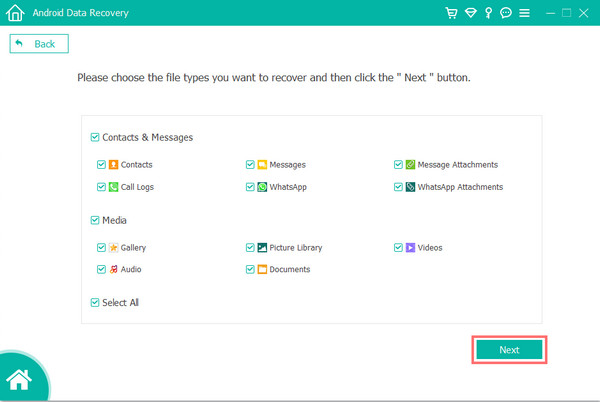
Krok 4Po zakończeniu procesu skanowania wybierz dane, które chcesz przechowywać. Możesz również wyświetlić tylko usunięte pliki z urządzenia, włączając przełącznik obok Tylko po to, aby wyświetlić usunięte elementy od góry.
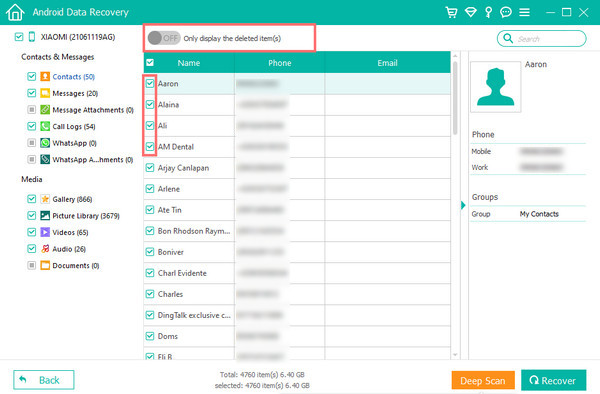
Krok 5Po wybraniu danych z urządzenia naciśnij Recover przycisk, aby pobrać wybrane pliki. I proszę bardzo.

To proste, prawda? Jeśli potrzebujesz niezawodnego narzędzia do odzyskiwania cennych plików z urządzenia z Androidem, FoneLab Android Data Recovery to idealny program dla Ciebie. Więc na co czekasz. Pobierz teraz za darmo!
Część 5. Często zadawane pytania dotyczące przywracania ustawień fabrycznych tabletu Samsung
1. Jak przywrócić ustawienia fabryczne tabletu Samsung, jeśli urządzenie nie chce się uruchomić?
Najpierw upewnij się, że masz kopię zapasową najważniejszych danych na tablecie Samsung przed przywróceniem ustawień fabrycznych. Następnie uruchom unikalny tryb odzyskiwania stworzony specjalnie dla Twojego urządzenia. Aby to zrobić, upewnij się, że gadżet jest całkowicie wyłączony. Przez kilka sekund naciśnij i przytrzymaj klawisze Zwiększanie głośności + Home + Moc. Zwolnij te przyciski, gdy gadżet zostanie włączony. Następnie naciśnij Zwiększanie i zmniejszanie głośności dopóki nie zobaczysz Recovery Mode, wciśnij Power przycisk, aby ponownie uruchomić w trybie odzyskiwania, przytrzymaj Power przycisk i dotknij Maksymalna objętość. Na koniec wybierz wytrzeć danych / przywracanie ustawień fabrycznych.
2. Jak przywrócić ustawienia fabryczne tabletu Samsung, jeśli jest zablokowany?
Aby przywrócić ustawienia fabryczne tabletu Samsung, wyłącz urządzenie i uruchom je w trybie odzyskiwania, naciskając Zwiększanie głośności + Home + Moc przyciski jednocześnie przez dziesięć sekund. Następnie wybierz wytrzeć danych / przywracanie ustawień fabrycznych, naciskając Zwiększanie lub zmniejszanie głośności i Power przyciski, aby potwierdzić wybór. Na koniec wybierz opcję tak-usuń wszystkie dane użytkownika, aby rozpocząć proces resetowania. I to wszystko!
Podsumowując, metody wymienione powyżej są najbardziej zalecanymi sposobami przywrócenia ustawień fabrycznych tabletu Samsung. Dlatego uważnie postępuj zgodnie z instrukcjami technik, których użyjesz, aby zapobiec występowaniu większej liczby problemów. Ponadto, jeśli masz ważne dane, które zostały usunięte lub utracone, odzyskaj je bez większych problemów z FoneLab Android Data Recovery. Ciesz się nim, pobierając go teraz na swój komputer!
Dzięki FoneLab na Androida odzyskasz utracone / usunięte dane iPhone'a, w tym zdjęcia, kontakty, filmy, pliki, rejestr połączeń i inne dane z karty SD lub urządzenia.
- Z łatwością odzyskuj zdjęcia, filmy, kontakty, WhatsApp i inne dane.
- Wyświetl podgląd danych przed odzyskaniem.
- Dostępne są dane telefonu z Androidem i karty SD.
